Как сделать фотоколлаж с помощью программ
Как сделать фотоколлаж с
помощью программ
27 марта 2020
Не знаете, как сделать коллаж из фотографий на компьютере? Мы собрали для вас основные способы и средства, с помощью которых можно сделать фотоколлаж в домашних условиях. Читайте статью и узнайте, как делать коллажи!
Как сделать коллаж
Коллаж часто используют при создании поздравительных открыток, оформлении плакатов и афиш, а также при изготовлении семейных альбомов в скрапбукинге. Можно сделать композицию из фотографий традиционным способом: вырезать и наклеить, а можно проще — в компьютерной программе. Из этой статьи вы узнаете о самых популярных редакторах, которые можно использовать для склейки снимков, а также о том, как сделать фотоколлаж в программе ФотоКОЛЛАЖ.
Какими средствами можно создать коллаж?
В век продвинутых технологий все больше людей обращаются к компьютерной графике. Если вы читаете эту статью, наверняка вы уже задумались над тем как сделать коллаж из фотографий на компьютере. Давайте рассмотрим наиболее популярные программы, при помощи которых это можно осуществить.
Если вы читаете эту статью, наверняка вы уже задумались над тем как сделать коллаж из фотографий на компьютере. Давайте рассмотрим наиболее популярные программы, при помощи которых это можно осуществить.
ФотоКОЛЛАЖ
Редактор предлагает широкий выбор готовых стилей оформления на различную тематику: день рождения, свадьбу, Новый год и т. д. Предусмотрена возможность изменения встроенных шаблонов и разработки собственного дизайна. Большое количество рамок, масок, клипарта и разнообразных эффектов поможет вам создавать красочные коллажи, которыми можно будет делиться в социальных сетях или распечатывать. Бонусом будет русскоязычный интерфейс и небольшой вес программы.
Photoshop
Мощный инструмент обработки фотографий и создания работ любого уровня сложности. Эта программа применяется в среде профессионалов и по праву занимает топовые места среди аналогичного софта. Однако даже для создания простеньких эффектов вам необходимо будет изучить весь ее инструментарий. А на овладение навыками уйдет не один месяц.
А на овладение навыками уйдет не один месяц.
Picasa
Представляет собой менеджер цифровых фотографий. В нем вы сможете кадрировать, ретушировать, добавлять разнообразные эффекты и надписи. Но наряду с достоинствами у Picasa есть и недостатки:
- сортирует фото не по названию,
- не дает создавать «вложенные» альбомы,
- нет возможности целенаправленно сжать фото без изменения размера,
- тормозит при загрузке и требует не слабого «железа».
Picture Collage Maker
Условно-бесплатный софт. С его помощью вы узнаете, как делать коллажи, ведь программа предназначена именно для создания фотокомпозиций. В нее встроены все необходимые для этого инструменты, но она не имеет русской поддержки. Существенный минус также заключается в том, что эффектами можно пользоваться только в платной версии. Также программа плохо дружит с ОС Windows выше 8-й версии и может попросту «слетать».
Этапы создания коллажа
Рассмотрим, как сделать коллаж из фото в самом подходящем для этого редакторе — в ФотоКОЛЛАЖе. Этот выбор является оптимальным, потому что программа обладает широким функционалом, русскоязычным интерфейсом, проста в управлении, мало весит и быстро устанавливается на компьютер.
Этот выбор является оптимальным, потому что программа обладает широким функционалом, русскоязычным интерфейсом, проста в управлении, мало весит и быстро устанавливается на компьютер.
Подготовка
Для начала надо скачать ФотоКОЛЛАЖ. Распакуйте файл и следуйте инструкциям установщика. Запустите программу и приступайте к следующему шагу.
Выбор шаблона
В стартовом меню выберите опцию «Новый коллаж». Теперь следует определиться с типом проекта. Вы можете работать с готовыми шаблонами, внося в них коррективы, а можете создать «Чистый проект» и сделать коллаж с нуля. Обратите внимание, как много в программе заготовок, рассчитанных на две фотографии. Когда холст не загроможден изображениями, коллаж смотрится лучше.
Вы выбрали стиль оформления, теперь самое время настроить проект. В появившемся окне укажите формат, разрешение и ориентацию листа. От этих настроек будет зависеть внешний вид изделия. Будет ли это коллаж размером со стандартную фотокарточку или огромный плакат, решать вам.
Для удобства работы размер холста можно соотнести с разрешением монитора.
Заполняем коллаж фотографиями
Самый простой способ заполнить лист снимками — это открыть нужную папку и перетащить картинки на рабочую область. Вы можете с легкостью поменять местоположение объекта, зажав его мышкой и потянув. Если в слоте отображается не та область карточки, которую вы хотите видеть, это легко исправить. Найдите в центре желтую кнопку и точно так же зажмите и потяните.
Кадрируйте снимок, чтобы обрезать ненужные части или изменить композицию. Для этого активируйте инструмент с таким же названием на панели действий. В появившемся окошке установите желаемые параметры и сохраните изменения.
Создайте выделение вокруг снимка и потяните за края создавшейся области. Так вы сможете уменьшить или увеличить изображение. Для поворота фото вокруг оси используйте зеленую кнопку.
Как сделать коллаж на компьютере, чтобы фото легло на фото? Изменить порядок слоев можно через инструменты в правой части панели действий.
Добавляем украшения и текст
На данном этапе вы узнаете, как сделать коллаж, оформив его красивыми рамками, клипартом и надписями. В боковой панели зайдите во вкладку «Текст и украшения». Напишите какое-нибудь поздравление или комплимент и выберите подходящий стиль. При помощи настроек измените заливку букв, тени и контура. Уменьшайте и поворачивайте текст при помощи специальных функций в диалоговом окне.
Тут же загляните во вкладку «Клипарт». В каталоге программы собраны различные элементы, при помощи которых вы можете украсить свой коллаж и сделать его еще лучше. Графические заготовки сгруппированы по тематике для облегчения навигации. В программе предусмотрена функция создания и загрузки собственного клипарта, что значительно расширяет ваши творческие возможности.
Корректируйте дизайн, изменяя цветовую гамму фона, убирая или добавляя рамки из каталога и стилизуя снимки встроенными фильтрами. Все эти функции также доступны через боковое меню.
Сохраняем проект
Теперь вы знаете, как сделать фотоколлаж на ПК. Осталось подготовить работу к публикации, сохранив в одном из предложенных программой форматов:
- PDF,
- JPG,
- PNG,
- TIFF
- или в виде проекта, чтобы позже вернуться к нему и доработать. Для этого зайдите во вкладку «Сохранить» и выберите в выпадающем списке соответствующую опцию. Функция сохранения доступна также через модуль печати и вкладку «Файл».
Вы узнали из статьи, как создать фотоколлаж по самой простой методике. Используя гибкий функционал фоторедактора, вы вскоре научитесь создавать в нем настоящие шедевры.
Как сделать коллаж из фото на компьютере? Обзор 10 лучших инструментов
Делать коллажи – занятие достаточно увлекательное, и не важно, используете ли вы бумагу или цифровые технологии. В наши дни можно найти уйму различного специализированного программного обеспечения, которое позволит собрать фотографии в красивый и интересный коллаж.
В наши дни можно найти уйму различного специализированного программного обеспечения, которое позволит собрать фотографии в красивый и интересный коллаж.
Не знаете как сделать коллаж из фотографий на компьютере? Сегодня мы поделимся с вами 10 лучшими программами для коллажей. Вам остается только выбрать!
- Fotor
- Photovisi
- Collagemaker
- Ipiccy
- Collagerator
- Collageit
- Funny Photo Maker
- Photoscape
- Pizap
- Picasa
Пользователям нравится классический интерфейс Fotor с его фоном цвета угля, который позволяет сосредоточить внимание на фотографиях. Fotor позволяет собрать вместе до 30 фотографий, перемешать их и редактировать при помощи множества представленных инструментов и более 60 эффектов. Редактирование фотографий в Fotor осуществляется легко и быстро, а коллаж составляется без нагрузки на компьютер.
Одним из главных преимуществ этой программы для создания коллажей является навигация. Но многие пользователи жалуются на недостаточный буфер отмены проделанных действий, особенно если до этого были применены фильтры.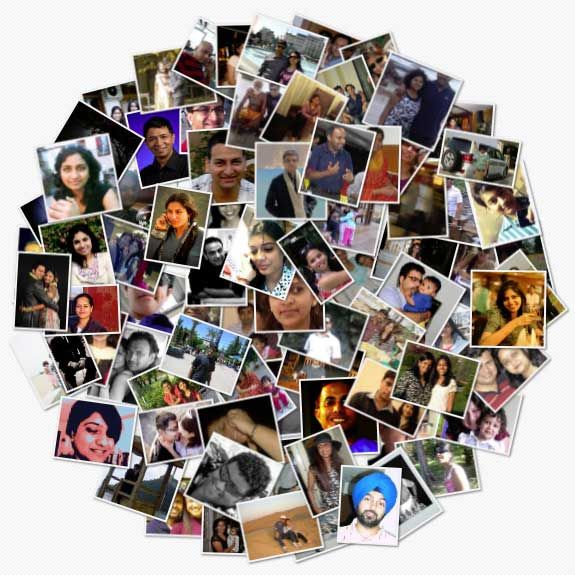
Photovisi — онлайн-сервис для создания коллажей, который предлагает пользователям большой ассортимент уникальных шаблонов. После выбора шаблона можно приступать к загрузке фотографий. Коллаж будет составлен автоматически. Затем его можно самостоятельно отредактировать, переместить или удалить любые фотографии.
Коллажи получаются яркими, а весь процесс достаточно прост и удобен. После того как все будет готово, можно скачать коллаж или отправить его по электронной почте.
Если говорить о недостатках, то многие люди вынуждены отказаться от этого инструмента из-за того, что при работе с ним необходимо загружать личные фотографии в интернет. Однако это вряд ли можно занести в разряд недостатков, так как фотографии могут быть украдены, когда находятся на личном компьютере. Кроме того, представители сервиса уверяют, что все фотографии и коллажи после окончания работы с ними, удаляются со всех серверов.
Учитывая тот факт, что большинство представленных в этой статье решений предназначены для установки на компьютер, онлайн-редактор Photovisi в этом плане однозначно проигрывает.
Простое программное обеспечение для создания коллажей. CollageMaker предлагает множество различных простых опций, таких как кадрирование, масштабирование. Но здесь речь идет о пробной версии, функционал которой существенно ограничен.
Пробная версия программы для коллажа фотографий отлично подойдет новичкам, которым хочется попрактиковаться. Скорее всего, те, которые опробовали CollageMaker, в дальнейшем начнут пользоваться более продвинутыми инструментами, так как это средство не позволяет выйти за определенные рамки. CollageMaker заслуживает внимания, но только в целях ознакомления, так как большинство пользователей уверяет, что платная версия не стоит своих денег.
iPiccy представляет собой бесплатный набор инструментов для создания коллажей, который по своему функционалу вполне заменяет платную версию PicMonkey. Здесь представлено свыше 120 эффектов, наблюдается отличная производительность и легкость в управлении. Однако iPiccy работает только через веб-интерфейс, поэтому для работы с ним понадобится подключение к интернету.
iPiccy поддерживает множество типов файлов, и предлагает набор инструментов, сравнимый с Photoshop и другими решениями.
Мало кто знаком с этим инструментом, ведь iPiccy не так часто попадает в различные подборки и обзоры.
Collagerator позволяет быстро и просто создавать коллажи. Все что нужно сделать, это выбрать подходящие фотографии. Поместите их в шаблон, который предоставляет эта программа для фотоколлажа, и скорректируйте детали. После этого созданный коллаж можно экспортировать или отправить на печать в форме открытки или приглашения.
Некоторые пользователи жаловались на отсутствие встроенного редактора изображений, который бы отлично дополнил процесс создания коллажа.
CollageIt предлагает простой интерфейс, который позволяет сосредоточиться на работе. Набор функций и опций новичкам покажется достаточно сложным, но этой программе есть руководство.
Пользователям на выбор предлагается 15 разных шаблонов. Некоторым такой набор может показаться небольшим, но здесь нужно учитывать количество доступных функций, которые позволяют оформить коллажи. Инструмент позволяет уменьшать и увеличивать поля и границы между фотографиями, масштабировать и обрезать определенные снимки, а также добавлять тени и другие эффекты.
Инструмент позволяет уменьшать и увеличивать поля и границы между фотографиями, масштабировать и обрезать определенные снимки, а также добавлять тени и другие эффекты.
Вы сможете без труда установить эту программу для создания фотоколлажей. Она доступна как в бесплатной версии, так и в версии для профессионалов. Бесплатная версия не ограничена по времени использования, но при этом предлагает урезанный набор функций и принудительное размещение водяного знака на всех созданных коллажах. Однако это вряд ли будет проблемой, если вы не так часто занимаетесь созданием коллажей. Профессиональная версия более надежна и быстра, но за нее нужно платить.
В целом CollageIt работает достаточно стабильно, но многие пользователи считают бесплатную версию сильно ограниченной.
Funny Photo Maker поможет пользователю раскрыть свою креативную сторону: можно заменить лицо известных людей на свое собственное, поставить свой портрет на банкноты, рекламные щиты или даже на обложку журнала. Здесь также предусмотрено огромное количество рамок и красивых эффектов. Сам процесс редактирования и составления коллажа очень прост и понятен.
Сам процесс редактирования и составления коллажа очень прост и понятен.
Funny Photo Maker бесплатен и не требует скачивания каких-то дополнительных плагинов. В нем нет никакой надоедливой рекламы.
PhotoScape – известный фоторедактор, который также умеет создавать коллажи из фотографий. Программа для составления коллажей работает очень плавно, и позволяет вносить нужные корректировки в фотографии, редактировать яркость, использовать рамки, добавлять тексты, а также создавать GIF-анимацию.
Но здесь не предусмотрена возможность наложения фотографий друг на друга, а это вызывает некоторые сложности при создании коллажей определенного формата.
piZap доступен как в бесплатной, так и в платной версии, но большинство пользователей не видит необходимости использовать профессиональную версию. Инструмент позволяет наносить подписи, изменять шрифты и цвет текста, лепить стикеры и смешные мемы.
В piZap предусмотрен специальный инструмент кадрирования, который позволяет аккуратно вырезать лица с фотографий. Стоит отметить, что подобная функция достаточно редко встречается в приложениях подобного типа. В piZap реализовано множество различных эффектов и фильтров, всевозможные рамки и уникальные фигуры, которые позволяют скомпоновать прекрасные коллажи.
Стоит отметить, что подобная функция достаточно редко встречается в приложениях подобного типа. В piZap реализовано множество различных эффектов и фильтров, всевозможные рамки и уникальные фигуры, которые позволяют скомпоновать прекрасные коллажи.
Эту программу для коллажей также можно использовать для создания собственных обложек Facebook. Это программное обеспечение обязательно стоит опробовать тем, кто любит все пестрое и забавное!
Picasa – это один из самых популярных фоторедакторов в мире, в котором можно создавать прекрасные коллажи. У Picasa имеется автоматический доступ к любым вашим изображениям: скачанные картинки, фотографиям с флешек и с веб-камеры. Все что нужно сделать, это импортировать изображения в библиотеку Picasa.
Чтобы создать коллаж, нужно перейти в меню «Create» (Создать), а затем выбрать пункт «Picture Collage» (Фотоколлаж). После этого откроется доступ к многочисленным эффектам.
Эта программа для создания коллажей не очень хорошо справляется с распознаванием лиц. Если вы создаете коллажи с одними и теми же людьми, то, скорее всего, столкнетесь с проблемой, при которой Picasa не может распознать даже уже отмеченного вами человека.
Если вы создаете коллажи с одними и теми же людьми, то, скорее всего, столкнетесь с проблемой, при которой Picasa не может распознать даже уже отмеченного вами человека.
Тем не менее, Picasa абсолютно бесплатна и надежна, и по-прежнему остается одним из самых популярных инструментов для редактирования фотографий и создания коллажей.
Валентин Сейидовавтор-переводчик
Как сделать коллаж из фото на компьютере
Добрый день, уважаемые пользователи ПК.
Сегодня поговорим о том, как создать коллаж из фото на компьютере.
Фотоколлажи — это отличный способ показать семье или друзьям все веселые вещи, которые вы сделали за один день. Но для такого рода проектов может быть сложно найти время, особенно если у нет специализированного программного обеспечения или оборудования. К счастью, есть три различных способа, которые позволяют любому человеку с Windows PC без особых хлопот создать свой собственный фотоколлаж.
Настройте коллаж с помощью Google Фото
Google Photos — это очень мощный и бесплатный пакет библиотек изображений, который, конечно же, можно использовать бесплатно.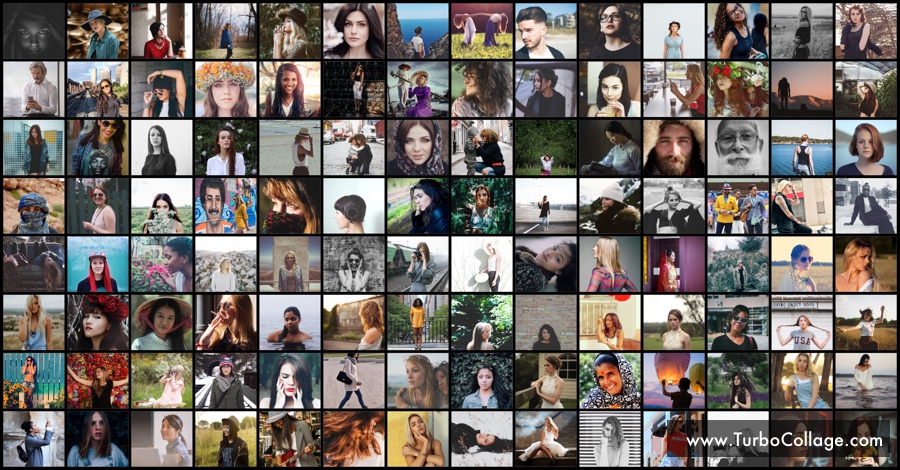 Посетите Google Фото, чтобы создать учетную запись, если у вас ее еще нет. Чтобы создать коллаж, просто нажмите кнопку «+ Создать» и выберите «Коллаж» из выпадающего меню.
Посетите Google Фото, чтобы создать учетную запись, если у вас ее еще нет. Чтобы создать коллаж, просто нажмите кнопку «+ Создать» и выберите «Коллаж» из выпадающего меню.
Затем вы можете выбрать от двух до девяти фотографий, чтобы поместить в коллаж. Просто установите флажок выбора на фотографиях, которые вы хотите использовать, а затем нажмите кнопку «Создать» в правом верхнем углу экрана. Google Фото автоматически разместит ваши фотографии в коллаж.
К сожалению, вы не можете изменить расположение созданного коллажа, но вы можете применить встроенные фильтры, повернуть коллаж, изменить соотношение сторон и внести другие основные изменения. Затем вы можете сохранить коллаж как новое изображение и использовать его на рабочем столе. В Google Фото нет самого полнофункционального инструмента для создания коллажей, но он бесплатный и очень простой в использовании.
Создание коллажа в Microsoft Publisher
Microsoft Publisher входит в состав пакета Microsoft Office.
Шаг 1: откройте меню «Пуск», выберите менеджер программ пакета «Office».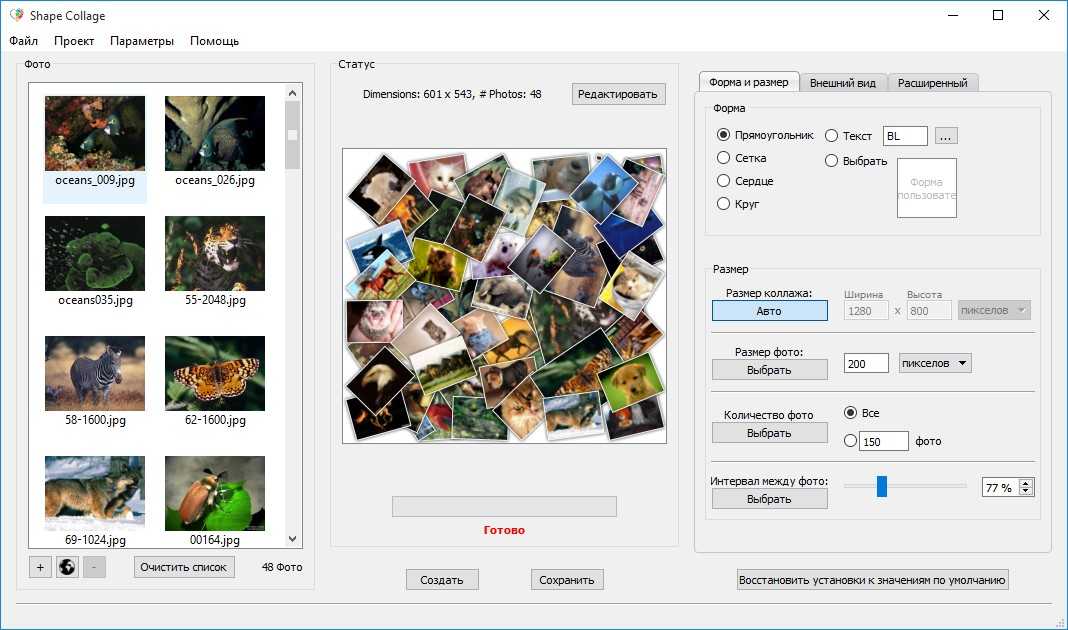
Альтернативный вариант: нажмите на значок лупы рядом с кнопкой «Пуск», введите в текстовое поле слово «Publisher», выберите «Открыть».
Шаг 2: создайте новую страницу с альбомной ориентацией.
Шаг 3: используйте пункт меню «Вставка», чтобы выбрать изображение на вашем компьютере или в Интернете.
Шаг 4: только что добавленные картинки появятся с правой стороны экрана, макет страницы с левой части экрана. Перетащите с помощью мыши на лист рисунки, растягивайте, сужайте и комбинируйте их.
Чтобы сделать рамку, воспользуйтесь набором геометрических фигур.
Программа позволяет распечатывать полученные коллажи и сохранять их в виде HTML-страницы.
Создайте презентацию 3D-фотографий с помощью Showcase
Showcase — это не совсем программа для создания фотоколлажей, а нечто подобное. При этом вы можете настроить фото-презентации, которые имеют 3D-эффекты. Эта программа позволяет объединить пять фотографий в обои для рабочего стола.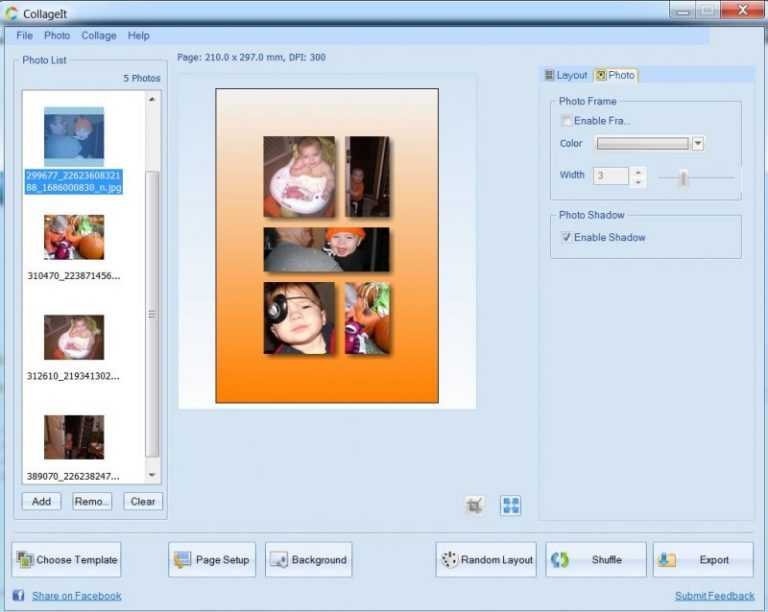 Откройте эту страницу и нажмите Showcase 1.0, чтобы сохранить его настройки и установить. Затем запустите окно программного обеспечения, как показано на снимке прямо ниже.
Откройте эту страницу и нажмите Showcase 1.0, чтобы сохранить его настройки и установить. Затем запустите окно программного обеспечения, как показано на снимке прямо ниже.
Количество изображений по умолчанию для этих презентаций — три, но вы можете выбрать 5 изображений из выпадающего меню. Сначала добавьте ваши любимые фотографии на обои, щелкнув правой кнопкой мыши на полях с картинками и выбрав Установить изображение. Вы также можете удалить фотографии, выбрав «Удалить изображение», и отрегулировать их размещение в презентации, щелкнув параметры «Поменять изображения» в контекстном меню.
Витрина включает в себя три бара для настройки изображений. Панель смещения перемещает изображение влево и вправо. Перетащите полосу расстояния влево и вправо, чтобы увеличить и уменьшить фотографии. Угловая панель добавляет этот дополнительный 3D-эффект, поскольку вы можете перетаскивать его вправо и влево, чтобы повернуть изображения, как показано ниже.
Ниже вы можете настроить цвет презентации, установив флажок «Фон». Затем перетащите туда полоски, чтобы настроить цвет фона. Отрегулируйте его так, чтобы оно соответствовало вашей панели задач и цветовой схеме меню «Пуск».
Затем перетащите туда полоски, чтобы настроить цвет фона. Отрегулируйте его так, чтобы оно соответствовало вашей панели задач и цветовой схеме меню «Пуск».
Презентации включают отражения под каждой фотографией. Установите флажок «Отражения», чтобы включить этот эффект. Затем перетащите полосы высоты и непрозрачности дальше вправо, чтобы усилить эффект.
Нажмите Файл> Сохранить как, чтобы сохранить обои. Выберите формат файла JPEG в раскрывающемся меню Тип файла, выберите папку для него и нажмите кнопку Сохранить. Затем вы можете добавить обои для 3D-презентации на рабочий стол Windows 10.
Microsoft PowerPoint
Один из самых простых способов создать фотоколлаж — сделать его в Повер Поинт. Это легкая программа от Microsoft, позволяющая создать композиции из фотографий и обычных картинок на одном слайде.
Способ №1:
- Жмите правой кнопкой мышки на рабочем столе Виндовс.
- Выберите кнопку создать, а после этого Microsoft PowerPoint.

- Перейдите во вкладку Дизайн и сразу поменяйте настройки страницы. Если не вносить изменения, слайд будет иметь небольшие размеры. В категории Размер слайда (для более старых версий — Параметры страницы) можно вручную задать его габариты.
- Переходите на главную вкладку и жмите кнопку Создать слайд и выберите пункт Пустой слайд.
- В разделе Вставка добавьте рисунок из файла, который необходимо выбрать из открывшегося окна.
- Вставьте следующее изображение, которое ложится сверху на первое.
- Перейдите в раздел Работа с рисунками в верхнем меню.
- Войдите в Обрезка, чтобы убрать лишние части фото.
- Кликните на фон, чтобы вернуться к прежнему режиму.
- Для выделения второй фотографии добавьте к ней рамку. Для этого жмите по изображению правой кнопкой мышки и войдите в раздел Формат рисунка. Там нужны кнопки Тень и формат объемной фигуры.
- Используйте разные настройки, чтобы добиться желаемого результата.
- По такому же принципу добавьте еще фотографии и отредактируйте их с учетом личного видения.

Программа Microsoft OfficePoint очень проста в пользовании и через несколько часов вы сможете создавать даже сложные коллажи из фото. На завершающем этапе не забудьте сохранить готовую композицию. Для этого перейдите в раздел Сохранить как и выберите Другие форматы. После этого выберите рисунок в JPEG-формате.
Способ №2:
- Войдите в программу.
- Перейдите на кнопку Вставка.
- Обратите внимание на раздел Изображения. Здесь имеется несколько вариантов — рисунок (добавления на слайд одного фото), снимок (вставка скриншота), картинка (изображение из Сети) и фотоальбом (создание слайд-шоу).
- Выберите любой из вариантов, после чего вставьте нужное число изображений, отрегулируйте расположения и размеры.
- Для большей точности используется инструмент сетки и направляющие. Учтите, что при выборе фотоальбома количество изображений не больше четырех.
- Используйте эффекты, которые доступны в программе. Для этого жмите на изображение и перейдите в раздел Формат для внесения изменений в оттенок, вид, форму и другие данные.

- Объедините фотографии в одну композицию. Для этого выберите объекты и жмите на кнопку Группировать.
Способ №3:
- Перейдите во вкладку Вид в верхнем меню.
- Жмите на кнопку Образец слайдов.
- Кликните на кнопку Вставить макет.
- Жмите на кнопку Вставить заполнитель, а из перечня выберите рисунок.
- Установите нужный размер заполнителя с помощью левой кнопки мышки. Просто зажмите ее и растягивайте до нужной величины.
- Присвойте имя Коллаж и выходите из образца слайдов.
- На завершающем этапе добавьте фото и добавьте к ним эффекты из тех, что доступны в программе.
Сайт Fotor
Самый простой способ создать коллаж на компьютере — перейти на сайт fotor.com и использовать его возможности. Он доступен всем желающим, не требует оплаты и установки программ.
Перед началом работы необходимо зарегистрироваться, чтобы сохранить готовый коллаж и получить доступ ко всем инструментам. Как вариант, можно войти через профиль Фейсбук и тем самым избежать регистрации.
Как вариант, можно войти через профиль Фейсбук и тем самым избежать регистрации.
Чтобы создать фотоколлаж, следуйте алгоритму:
- С левой стороны выберите шаблон, который вам подходит больше всего.
- Дождитесь его загрузки в центральную часть дисплея.
- Добавьте сюда фотографии. Для этого в верхней части экрана жмите на кнопку Открыть, а далее Компьютер. Выберите нужные фото для коллажа. Все загруженные картинки отображаются слева экрана.
- Переместите изображения на шаблон с учетом своих замыслов.
- После этого редактируйте каждую фотографию. Возможности онлайн-сервиса позволяют ее центрировать, применять разные эффекты, изменить текстуру и оттенок, скорректировать размер и добавлять рамку. Все интуитивно понятно, поэтому останавливаться подробнее на этом вопросе нет смысла.
На последнем этапе сохраните работу путем нажатия одноименной кнопки в верхней части сайта. В появившемся окне задайте имя документа, его тип и качество.
После этого жмите на кнопку Скачать. Если следовать приведенной выше инструкции, вы делаете фотоколлаж онлайн и бесплатно без установки дополнительных программ. В качестве альтернативы можно использовать онлайн-портал Mycollages.ru. Он похож по функционалу и доступен начинающим пользователям.
Если следовать приведенной выше инструкции, вы делаете фотоколлаж онлайн и бесплатно без установки дополнительных программ. В качестве альтернативы можно использовать онлайн-портал Mycollages.ru. Он похож по функционалу и доступен начинающим пользователям.
Итоги
Теперь вы знаете, как создать коллаж из фото своими силами онлайн, с помощью компьютера или на телефоне. В зависимости от варианта может потребоваться разное время для изучения доступных инструментов. Для новичков больше подойдут онлайн-сервисы и приложения для телефона. В дальнейшем можно использовать более мощные приложения типа Photoshop, позволяющие добавлять дополнительные эффекты и создавать более сложные композиции.
5 способов сделать фотоколлаж в 2022 году
Содержание
Если вы любите фотографировать, вы, вероятно, любите и редактировать их. Процесс редактирования помогает оживить ваши изображения.
Когда большинство людей редактируют фотографии, они регулируют только цветовой баланс и яркость. Вы можете сделать гораздо больше, если хотите повеселиться во время процесса.
Вы можете сделать гораздо больше, если хотите повеселиться во время процесса.
Подумайте, например, о том, как сделать коллаж или анимацию. Вы можете поместить все свои фотографии в один рисунок, чтобы рассказать полную историю воспоминаний.
Если вы хотите узнать, как сделать коллаж из фотографий в компьютерной программе, воспользуйтесь приведенным ниже пошаговым руководством. Предоставленная информация поможет вам чувствовать себя более уверенно в процессе редактирования.
Наконечник | 1
Добавьте типографику к своим изображениям
После того, как вы научитесь делать коллажи в Google Фото, вы сможете добавлять текст. Нажмите «Изменить» в нижней части изображения, а затем инструмент «Разметка».
Нажмите «Текст», чтобы ввести типографику. Введите то, что вам нужно, и измените шрифт по своему вкусу.
Пошаговое руководство | Как сделать фотоколлаж на компьютере
Это пошаговое руководство предоставит вам необходимую информацию, чтобы узнать, как сделать фотоколлаж на компьютере.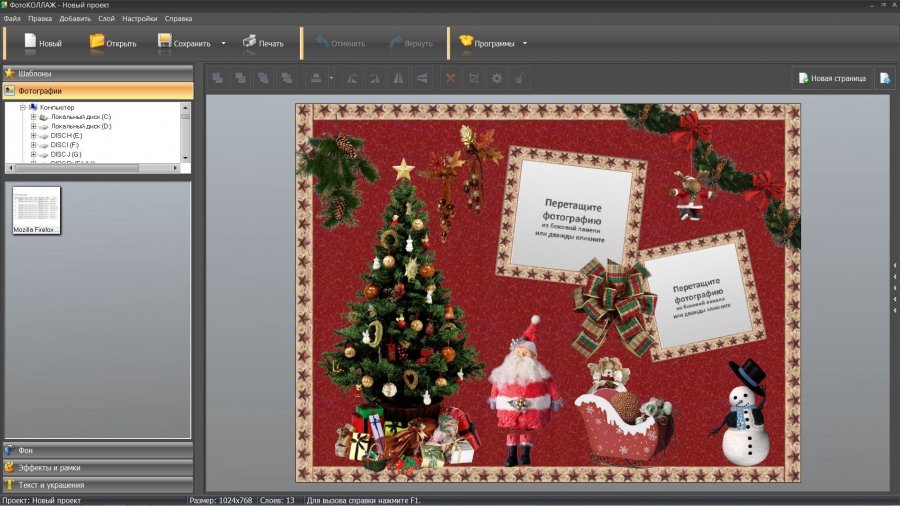
Создание фотоколлажа на компьютере
Большинство компьютеров имеют встроенные инструменты для редактирования фотографий. Эти программы могут помочь вам изменить цветовой стиль, отрегулировать яркость и применить фильтры.
Вы также можете научиться делать фотоколлажи в компьютерных программах. Используйте описанные ниже методы, если у вас есть компьютер Mac или Windows.
Если у вас Mac, вы можете использовать встроенный метод, чтобы научиться делать коллажи в компьютерных программах. Необходимые шаги подробно описаны в приведенной ниже информации.
Использование предварительного просмотра на вашем Mac
Первая программа, которую вы можете использовать на своем Mac для создания коллажа, — это Preview. Этот инструмент будет размещать ваши фотографии только рядом. Следующие шаги помогут вам завершить этот процесс.
1. Найдите первую фотографию, которую хотите добавить, и щелкните ее правой кнопкой мыши.
2. Нажмите «Получить информацию» и запишите ширину.
3. Найдите следующую фотографию, которую хотите использовать, и выполните первый и второй шаги.
4. Дважды щелкните исходное изображение, чтобы открыть программу предварительного просмотра.
5. Нажмите в меню «Правка».
6. Нажмите «Выбрать все».
7. Скопируйте фото на клавиатуру.
8. Нажмите на меню «Инструменты».
9. Нажмите «Настроить размер», а затем «Масштабировать пропорционально».
10. Найдите поле с надписью «Ширина» и введите общую ширину обоих изображений.
11. Переместите первое изображение в левую часть экрана.
12. Дважды щелкните второе изображение, чтобы открыть другой экран предварительного просмотра.
13. Повторите шаги с пятого по седьмой еще раз.
14. Откройте предварительный просмотр вашей первой фотографии. Вставьте второе изображение на экран.
15. Переместите второе изображение вправо.
16. Нажмите «Файл», а затем «Сохранить».
Этот метод также работает для трех и более фотографий. Вам нужно только запомнить размер ширины всех трех изображений вместе взятых и выполнить соответствующие шаги.
ПК с Windows
Вы можете использовать несколько методов, чтобы научиться делать коллаж из изображений в компьютерном программном обеспечении в Windows. Информация ниже поможет вам узнать о них.
Используйте Microsoft Paint для объединения фотографий на компьютере с Windows
Microsoft Paint лучше всего подходит, если вам нужна только графика с разделенным экраном. Вы можете загрузить любую фотографию, независимо от ее размера. Используйте приведенные ниже шаги, чтобы создать коллаж в Microsoft Paint.
1.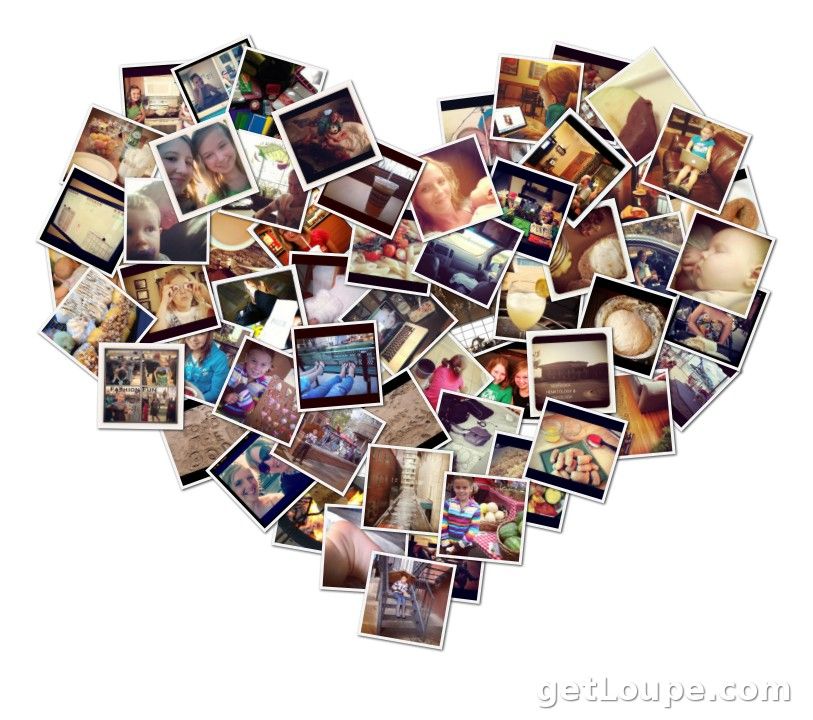 Откройте Microsoft Paint на своем компьютере и нажмите «Файл».
Откройте Microsoft Paint на своем компьютере и нажмите «Файл».
2. Выберите первую фотографию, которую хотите загрузить в документ.
3. Щелкните инструмент «Изменить размер».
4. Выберите «Пиксели». Введите ширину и высоту второго изображения, которое вы хотите использовать в коллаже. Эта информация будет находиться в полях «Горизонтально» и «Вертикально».
5. Установите флажок рядом с «Сохранить соотношение сторон».
6. Найдите квадрат в углу фона. Перетащите его наружу, чтобы увеличить размер.
7. Нажмите раскрывающееся меню рядом с инструментом «Вставить».
8. Выберите «Вставить из».
9. Выберите фотографию, которую хотите добавить в коллаж.
10. Переместите изображение в нужное место. Убедитесь, что оба имеют одинаковый размер.
Использование инструмента Photo Fuse в фотогалерее Windows
Следующим инструментом, который вы можете использовать для обучения созданию коллажей на компьютерных устройствах, является программа Photo Fuse. Этот параметр доступен только в фотоальбоме Windows, но он позволяет объединить столько изображений, сколько необходимо, с помощью следующих шагов.
Этот параметр доступен только в фотоальбоме Windows, но он позволяет объединить столько изображений, сколько необходимо, с помощью следующих шагов.
- Откройте фотогалерею Windows Live на своем компьютере.
- Выберите изображения, которые вы хотите объединить в коллаж.
- Перейдите на вкладку «Создать» и выберите «Объединение фотографий».
- Выберите раздел с фотографиями, который вы хотите закрыть другой фотографией.
- Сделайте свой выбор более точным, удерживая клавишу «Alt» на клавиатуре.
- Выберите фотографию, которой вы хотите покрыть выбранное пространство.
- Выполните шаги с четвертого по шестой, используя столько фотографий, сколько хотите использовать.
- Щелкните меню «Файл», а затем «Сохранить», когда закончите.
Наконечник | 2
Создайте цифровую папку для своего коллажа
При работе в Google Фото или Google Диске вы можете использовать папки. Создайте новый для фотографий, чтобы ваш коллаж оставался организованным.
Создайте новый для фотографий, чтобы ваш коллаж оставался организованным.
Вам не обязательно использовать все загружаемые вами изображения. Эта папка должна быть областью, где вы можете экспериментировать со своим искусством.
Сторонние инструменты для создания фотоколлажей
Ниже приведены некоторые сторонние инструменты, которые можно использовать для обучения созданию фотоколлажей в компьютерных программах.
1. Google Photos
Google Photos — это комплексный инструмент, доступный через браузер вашего компьютера. Вы можете использовать создатель коллажей Google, чтобы создать красивую графику, чтобы показать своим близким.
Google Фото также позволяет создавать альбомы. Вы можете поместить фотографии в определенные папки, чтобы они были упорядочены. Наконец, есть также анимация, которую вы можете сделать из групп изображений.
Узнайте, как сделать коллаж в Google Фото, выполнив следующие действия.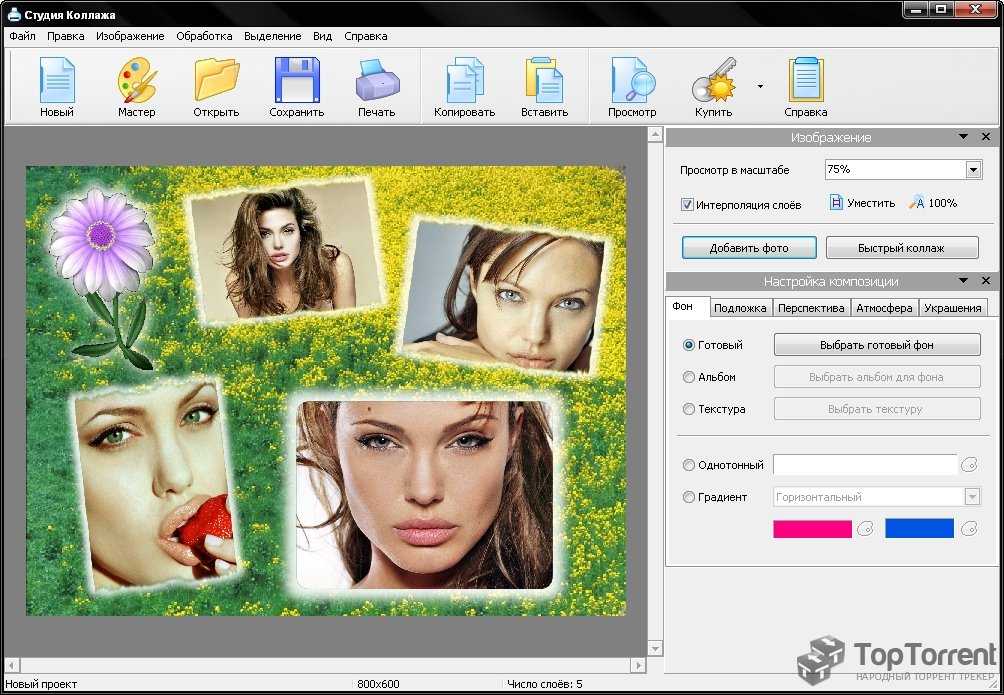
1. Откройте браузер и введите www.photos.google.com.
2. Войдите в свою учетную запись Google.
3. Загрузите любые изображения, которые вы хотите сохранить на облачном диске.
4. Нажмите «Утилиты» в левой части экрана.
5. Прокрутите вниз до раздела «Создать новый» и нажмите «Коллаж».
6. Выберите от двух до девяти фотографий, которые вы хотите использовать.
7. Нажмите «Создать».
8. Переставьте изображения, чтобы внести необходимые изменения.
- Без рекламы
- Программное обеспечение для распознавания лиц
- Интегрированное средство для создания коллажей
- Интегрируется с мобильными устройствами с помощью приложения Google Фото
- Улучшения фотографий, сделанные с помощью искусственного интеллекта
- Неограниченные дополнительные расходы на хранение
- Нет инструмента отмены при редактировании фотографий вручную
- Нет возможности поделиться в социальных сетях
Совет | 3
Использовать предварительные настройки фильтров
Фотографии, используемые в коллаже, скорее всего, не будут иметь одинаковых цветовых палитр. Вы должны убедиться, что ваша графика сплочена.
Вы должны убедиться, что ваша графика сплочена.
Чтобы сделать цветовую палитру целостной, используйте встроенный фильтр. Большинство программных инструментов, упомянутых в этой статье, поставляются с пресетами.
2. CollageFactory Free
CollageFactory Free — это бесплатный инструмент, который можно загрузить на компьютеры с Windows или Mac. В этом программном обеспечении вы можете создавать сетки и графику фристайл. Выполнив описанные ниже шаги, переставьте фотографии в нужное место.
- Загрузите CollageFactory Free на свой компьютер Mac или Windows.
- Нажмите на опцию «Коллажи» слева.
- Выберите «Классический», если вам нужна простая графика.
- Нажмите «ОК» на том варианте, который вам больше нравится.
- Нажмите «Добавить», чтобы импортировать фотографии.
- Перетащите фотографии в нужное место.

- Нажмите «Экспорт», чтобы сохранить коллажи.
- Бесплатно для использования
- Расположите ваши фотографии там, где они вам нужны
- Несколько встроенных шаблонов на выбор
Аккаунт CollageFactory Pro предоставляет вам самые премиальные функции за дополнительную плату
It 90 Collage27 3. CollageFactory Pro
CollageЭто еще одна бесплатная программа, которую вы можете загрузить на свой компьютер для создания красивой графики. Премиум-версия стоит 19,99 долларов, если вам нужны самые продвинутые функции.
Чтобы использовать этот инструмент от PearlMountain, выполните следующие действия.
- Загрузите CollageIt на свой компьютер.
- Откройте приложение и щелкните значок плюса в левой части экрана. Выберите изображения, которые хотите загрузить.
- Подождите, пока выбранные изображения загрузятся в область «Тело» экрана.

- Выберите один из понравившихся шаблонов. Вы найдете их в правой части экрана.
- Выберите любые наклейки или текстовую графику, которые вы хотите использовать, чтобы полностью оформить свой коллаж.
- Нажмите «Экспорт» в меню, чтобы сохранить приложение. При необходимости вы можете отправить его по электронной почте.
- Несколько шаблонов для красивой графики
- Добавление свободного текста и стикеров
- Доступны фильтры для ваших творений
- Настройка яркости и цветовой темы
- Поделитесь своей графикой прямо в социальных сетях
- Вам нужна профессиональная версия для самых премиальных функций. Он поставляется с бесплатной и премиальной версиями, и есть несколько шаблонов, которые вы можете использовать.
При доступе к Canva необходимо создать учетную запись.
 Ваша графика будет сохранена, чтобы вы могли вернуться и отредактировать ее в любое время.
Ваша графика будет сохранена, чтобы вы могли вернуться и отредактировать ее в любое время.Использовать Canva , чтобы сделать фотоколлаж, выполните следующие действия.
1. Откройте браузер и введите www.canva.com.
2. Создайте учетную запись или войдите, если она у вас уже есть.
3. Введите «Коллаж» в строке поиска и выберите подходящий шаблон.4. Нажмите «Загрузить» и выберите фотографии, которые хотите добавить.
5. Просмотрите стоковые изображения и графику, чтобы добавить больше деталей.
6. Нажмите «Сохранить» в правом углу. Выберите «PNG» или «JPG».- Шаблоны для любого типа графики
- Ваши фотографии будут сохранены в вашей учетной записи
- Выбирайте из тысяч графических изображений и стоковых изображений
- Делитесь своими творениями напрямую в социальных сетях
- Вы не можете создавать формы и другие элементы
- Ограниченное редактирование фотографий
- Многие значки и изображения требуют подписки
Совет | 4
Автоматические коллажи
Google Фото имеет интегрированный источник искусственного интеллекта.
 Иногда приложение и веб-сайт будут создавать для вас коллажи.
Иногда приложение и веб-сайт будут создавать для вас коллажи.Если у вас есть приложение Google Фото, ваши фотографии будут автоматически сохраняться на облачном диске. Google Фото будет использовать свои расширенные функции для создания коллажей и анимации.
Создание фотоколлажа на компьютере
Теперь вы должны чувствовать себя уверенно, когда понимаете как сделать фотоколлаж на компьютере 9Программа 0044. На Mac вы можете сделать параллельную графику в Фото.
Компьютеры Windows предлагают гораздо больше встроенных функций. Вы найдете инструменты в Microsoft Paint и Live Photo Gallery.
Вы можете продвинуть процесс редактирования на шаг вперед, используя сторонний инструмент. Рассмотрим создатель коллажей Google в Google Фото. Вы также можете попробовать что-то не столь известное, как CollageIt.
Многие из этих сторонних инструментов доступны для загрузки на ваш компьютер. Если вы не хотите занимать память, используйте вариант браузера, такой как Canva или Google Photos.

Топ-14 лучших фотоколлажей для мобильных и настольных компьютеров [2022]
8 074
Фотографии — лучший способ сохранить воспоминания. Поскольку их можно легко взять и поделиться простым нажатием, они стали незаменимым помощником, чтобы не потерять важные моменты во времени. И поделиться снимком так же важно, как и сделать его. Но допустим, у вас есть 2, 3 или даже 4 фотографии с дня рождения или семейного собрания, которыми вы хотели бы поделиться, не разделяя их на разные посты, тогда коллажи — ваш лучший выбор.
Вот лучшие программы для создания фотоколлажей для ПК, Mac и смартфонов.
Лучшие приложения для фотоколлажей для ПК и мобильных устройств
PicCollage
PicCollage позволяет создавать потрясающие коллажи из фотографий, наклеек, текстов и фоторамок. Мобильное приложение — это инструмент для добавления фотографий, шрифтов, GIF-файлов и видео к уже существующим изображениям и видео.
 Он предлагает массу наклеек, фонов и даже шаблонов на выбор. Поддерживаемый сообществом замечательных создателей, это один из лучших создателей фотоколлажей. У вас также есть возможность поделиться фотографиями в ваших любимых социальных сетях, таких как Instagram, Twitter или Facebook. Вы можете получить приложение на веб-сайте PicCollage для использования на ПК с Windows 10 или Mac.
Он предлагает массу наклеек, фонов и даже шаблонов на выбор. Поддерживаемый сообществом замечательных создателей, это один из лучших создателей фотоколлажей. У вас также есть возможность поделиться фотографиями в ваших любимых социальных сетях, таких как Instagram, Twitter или Facebook. Вы можете получить приложение на веб-сайте PicCollage для использования на ПК с Windows 10 или Mac.Работает с iOS и Android
Цена: Бесплатно с покупками в приложении
Плюсы
Минусы
Чтобы узнать больше, прочтите обзор S. Commonense,
.
Перейти на веб-сайт Common Sense
PhotoGrid
Photo Grid — хорошее приложение для создания коллажей для Android и iOS. Этот редактор коллажей имеет более 100 миллионов загрузок в магазине Google Play и более 7 миллионов оценок с рейтингом 4,6 звезды из 5 звезд. Приложение хорошо известно своей способностью редактировать, обрезать, поворачивать фотографии и делиться ими, создавать коллажи, использовать шаблоны, публиковать в Instagram и выполнять многие другие задачи, которые намного упрощают пользователя.
 Вы можете получить приложение PhotoGrid в магазинах приложений для Android или iPhone.
Вы можете получить приложение PhotoGrid в магазинах приложений для Android или iPhone.Работает с Android и IOS
Цена: БЕСПЛАТНО С закупками в приложении
Pros
- имеет библиотеку с более чем 1500 наклейками, фоном и эффектами
- CASE CASE MEMES и GIF 9054.
Минусы
- Ограниченное количество эффектов в бесплатной версии
BeFunky
Befunky — это пространство для редактирования фотографий и графического дизайна. С десятками руководств, пакетной обработкой для одновременного редактирования нескольких файлов, векторной графикой, красивыми шаблонами с текстом и даже возможностью создания собственных обоев для телефона BeFunky является серьезным конкурентом на рынке. Онлайн-редактор фотографий для Windows или Mac можно найти на официальном сайте.
Работает с большинством браузеров (интернет)
Цена: Бесплатно; платная подписка за 6,99 долл.
 США в месяц
США в месяцПлюсы
- Простой интерфейс перетаскивания
- Предлагает специальные макеты для Facebook, Twitter, Instagram и Pinterest
Минусы
7 03 Доступны только некоторые функции 9 в платной версии
Чтобы узнать больше о приложении, перейдите по ссылке ниже.
Перейти на сайт G2
PicMonkey
Еще один мощный генератор коллажей для создания красивых фотографий и рисунков. Новые пользователи могут воспользоваться бесплатной пробной версией, чтобы изучить множество предложений, предлагаемых программным обеспечением. PicMonkey также предоставляет учебные пособия для освоения основ или улучшения отточенных навыков. Сервис также предлагает широкий выбор инструментов и шаблонов для превращения вашего фото в идеальную картинку. Вы можете использовать приложение PicMonkey, которое вы можете получить в магазине приложений вашего устройства, таком как Google Play Store или App Store на iOS, или вы можете использовать их онлайн-инструмент для компьютеров на официальном сайте.

Работает с большинством браузеров (интернет)
Цена: Бесплатно; basic subscription plan for $7.99, Pro plan for $12.99 per month
Pros
- Offers collaboration features to work with a team
- Provides hundreds of templates for flyers and social media posts
Cons
- Requires платная подписка на загрузку или обмен отредактированными изображениями
Чтобы узнать больше об онлайн-сервисе, перейдите по ссылке ниже.
Перейти на веб-сайт G2
Number
Number — это приложение, которое отличается от других программ для создания фотоколлажей. Это онлайн-сервис для создания коллажей из фотографий. Номер позволяет вам создать фотоколлаж для любого числа до 100. Это означает, что вы можете расположить свои фотографии таким образом, чтобы они создавали любое число, которое вы хотите. Как это круто? Благодаря множеству доступных стилей и шаблонов, Number учитывает предпочтения и уровни навыков большинства пользователей, позволяя создавать красивые коллажи в любом месте и в любое время.
 Вы можете использовать их веб-приложение на официальном сайте или на своем телефоне, ПК с Windows 8 или Mac.
Вы можете использовать их веб-приложение на официальном сайте или на своем телефоне, ПК с Windows 8 или Mac.Works with most browsers (web-based)
Price: Free
Pros
- Can create a collage with more than 50 images
Cons
- Has limited editing options
Fotor — это бесплатный онлайн-инструмент для редактирования фотографий и изображений. Благодаря инструментам для редактирования фотографий, эффектов, портретной ретуши и даже стратегиям в социальных сетях для тех, кто склонен, Fotor выделяется среди конкурентов. Он даже предлагает красивую ретушь и улучшение HDR для ваших фотографий, а также шаблоны, помогающие в этом процессе. Онлайн-сервис для Windows или Mac можно найти на официальном сайте.
Работает с большинством браузеров (интернет)
Цена: Бесплатно; Оплаченная подписка на 8,99 долл. США в месяц
PROS
- имеет широкий диапазон профессионально разработанных шаблонов
- Поддерживает загрузку картинки для Fotor Cloud
CONS 90009
CONS 9000
559CONS 9000
559.
Чтобы узнать больше, прочитайте обзор TechRadar.
Перейти на веб-сайт TechRadar
Turbo Collage
Turbo Collage — программа для создания фотоколлажей для Mac и Windows. Turbo Collage можно использовать для создания фотоколлажей, мозаик, досок настроения, коллажей Polaroid, контактных листов и многого другого. Благодаря различным инструментам, шаблонам и макетам приложение позволяет легко создавать коллажи. Мобильные приложения Turbo Collage можно найти в магазине приложений вашего мобильного устройства, а онлайн-инструмент можно найти на веб-сайте.
Работает с Windows, macOS, iOS и Android
Цена: $ 14,99 в год
Pros
- предлагает различные шаблоны и макеты
- . подробнее читайте отзывы пользователей на Amazon.
Перейти на веб-сайт Amazon
FotoJet
FotoJet — мощное онлайн-приложение для графического дизайна, фотоколлажей и редактирования фотографий.
 Он не требует каких-либо загрузок и предлагает шаблоны и мощные инструменты. Он прост в использовании и не требует регистрации. Онлайн-инструмент FotoJet для редактирования фотографий можно найти на официальном сайте.
Он не требует каких-либо загрузок и предлагает шаблоны и мощные инструменты. Он прост в использовании и не требует регистрации. Онлайн-инструмент FotoJet для редактирования фотографий можно найти на официальном сайте.Работает с большинством браузеров (интернет)
Цена: Бесплатная пробная версия; Оплаченная подписка на 6,99 долл. США в месяц
PROS
- Очень простой в навигации
- Предлагает бесплатную пробную версию
CONS
- PREMMAL STAMPAT
Чтобы узнать больше об услуге, перейдите по ссылке ниже.
Перейти на сайт Capterra
Shape Collage
Как и некоторые другие приложения в списке, Shape Collage поможет вам превратить ваши фотографии в красивый и уникальный фотоколлаж любой формы, которую вы хотите! Это особенно полезно для создания открыток, постеров, обоев или даже, как вы уже догадались, рекламных щитов. Благодаря доступным инструментам и шаблонам Shape Collage становится простым в использовании инструментом для создания коллажей.

Работает с Windows, macOS, Linux и iOS
Цена: бесплатно
Pros
- Доступно для Windows, Mac и Linux
- CAN CANE COLLAGES в любой форме и форме
CONS
- ANTERTFACE AMTALE
- ANTERTFACE AMTALE
- ANTERTFACE AMTALE
- . CollageIt — это простая в использовании программа для создания коллажей, которая позволяет автоматически создавать фотоколлажи на Mac и Windows за считанные минуты. Программное обеспечение может быстро и легко превратить фотографии в впечатляющие коллажи. Используя доступные шаблоны, CollageIt может даже создавать для вас фотоальбомы, плакаты и альбомы для вырезок, позволяя вам свободно настраивать коллажи по своему желанию.
Работает с Windows и macOS
Цена: Бесплатно; Pro Version за 29,90 долл. США
Pros
- создает коллажи. приложение для редактирования доступно для iPhone и Android.
 Он предлагает около 135 творческих шаблонов коллажей, таких как макеты журналов. Вы также найдете все основные инструменты редактирования, включая селфи-фильтры, текстуры и наклейки. Приложение поддерживает прямой обмен на популярные платформы социальных сетей.
Он предлагает около 135 творческих шаблонов коллажей, таких как макеты журналов. Вы также найдете все основные инструменты редактирования, включая селфи-фильтры, текстуры и наклейки. Приложение поддерживает прямой обмен на популярные платформы социальных сетей.Работает с Android, IOS
Цена: БЕСПЛАТНО С покупками в приложении
ПРОФИКА
- Некоторые пользователи Android сообщают о сбоях приложения при редактировании изображений
Ribbet
Ribbet — это фоторедактор, который работает на всех популярных платформах — вы можете создавать коллажи с помощью настольного приложения, веб-браузера или приложения для смартфона. Ribbet предлагает множество настраиваемых шаблонов коллажей для создания уникального дизайна. Вы можете добавлять в коллаж дополнительные ячейки, настраивать его границы, применять фильтры и добавлять текст.
Работает с Windows, macOS, Linux, Android, iOS, большинством браузеров
Цена: Бесплатно; Премиальный план за 6,99 долл.
 США в месяц
США в месяцPROS
- Около 1000 компоновки коллажей доступны
- БАЖ ДОБАВЛЕНИЕ И КОНСТРУКЦИЯ КОНСТРУКЦИИ
СОСВОСКИЕ
- создает коллажи. приложение для редактирования доступно для iPhone и Android.
- . о приложении, перейдите по ссылке ниже.
Перейти на сайт Fix The Photo
PhotoCollage
С помощью этого онлайн-сервиса вы можете создать простой коллаж всего за несколько кликов. В PhotoCollage есть множество готовых шаблонов на выбор. Он также предлагает опцию автоматического коллажа — просто добавьте свои фотографии, и сервис автоматически выберет макет для вас. Единственным недостатком является то, что PhotoCollage не имеет параметров редактирования.
Работает с большинством браузеров (интернет)
Цена: Бесплатно
Плюсы
- Простота использования
- Есть функция автоколлажа
Минусы
- Отсутствие инструментов редактирования
Kizoa — бесплатный онлайн-коллаж.
 С сотнями доступных шаблонов вы можете создать уникальный коллаж для различных событий, таких как Рождество, выпускной или Хэллоуин. Наряду с фотографиями вы также можете добавить в свой коллаж GIF-файлы и видео. Kizoa также предлагает сотни наклеек и клипартов для создания идеального коллажа.
С сотнями доступных шаблонов вы можете создать уникальный коллаж для различных событий, таких как Рождество, выпускной или Хэллоуин. Наряду с фотографиями вы также можете добавить в свой коллаж GIF-файлы и видео. Kizoa также предлагает сотни наклеек и клипартов для создания идеального коллажа.Работает с Большинство браузеров (веб-сайт)
Цена: БЕСПЛАТНЫЙ
Pros
- ИЗДЕЛИТЕЛЬНЫЕ И ВЫНИЧЕСКИЕ ПРОДОЛЖЕНИЯ. Минусы
- Необходимо создать учетную запись для загрузки отредактированных изображений
Чтобы узнать больше об услуге, перейдите по ссылке ниже.
Перейти на сайт PhotographyTalk
Часто задаваемые вопросы
📷 Можно ли сделать коллаж из фотографий?
Вы можете создать фотоколлаж с помощью настольной программы или онлайн-сервиса. Мы рекомендуем вам попробовать Picverse Photo Editor — простое в использовании приложение для создания потрясающих коллажей.
 Перейдите по ссылке ниже, чтобы прочитать пошаговое руководство.
Перейдите по ссылке ниже, чтобы прочитать пошаговое руководство.Как сделать фотоколлаж
📱 Какое приложение для фотоколлажа лучше всего подходит для iPhone?
Вот список лучших приложений:
PhotoGrid
PicMonkey
Fotor
Полный обзор этих приложений читайте в статье выше.
💻 В какой программе лучше сделать фотоколлаж?
Вы можете найти готовые обзоры в статье выше.
📱 Какое приложение для редактирования фотографий лучше?
Вот некоторые из лучших приложений для редактирования фотографий:
В конце концов, вы сами решаете, какой фоторедактор и создатель коллажей лучше всего подходят для ваших фотографий. Вы также можете попробовать Picverse Photo Editor — приложение способно редактировать, например удалять ненужные объекты, улучшать качество изображения, восстанавливать старые фотографии, изменять фон и многое другое.
 Это ваш универсальный магазин и лучший вариант для редактирования изображений и создания лучших коллажей.
Это ваш универсальный магазин и лучший вариант для редактирования изображений и создания лучших коллажей.Легко улучшайте изображения и мгновенно получайте результаты профессионального уровня.
Есть вопросы?
Если вы не можете найти ответ на свой вопрос, пожалуйста, свяжитесь с нашей службой поддержки.
Подпишитесь на новости и специальные предложения
Регистрируясь, вы соглашаетесь получать наши маркетинговые электронные письма и соглашаетесь с тем, что Movavi будет использовать ваши личные данные в соответствии с нашей Политикой конфиденциальности. Вы также подтверждаете, что соответствуете минимальным возрастным требованиям.
2022 Лучшее руководство из 8 приложений для фотоколлажей для ПК
2022 Руководство по 8 приложениям для создания фотоколлажей для ПК
Простой, но мощный редактор
Многочисленные эффекты на выбор
Подробные руководства предоставлены официальным каналом
Попробуйте бесплатно Попробуйте бесплатно
Создатели фотоколлажей для ПК, которые вы можете попробовать Некоторые из них вам придется скачать.
 Некоторые из них вы можете использовать прямо в Интернете через браузер. Ниже мы представим несколько, которые вы, возможно, захотите попробовать, прежде чем выбрать тот, который, по вашему мнению, лучше всего подойдет для проектов, которые вы имеете в виду.
Некоторые из них вы можете использовать прямо в Интернете через браузер. Ниже мы представим несколько, которые вы, возможно, захотите попробовать, прежде чем выбрать тот, который, по вашему мнению, лучше всего подойдет для проектов, которые вы имеете в виду.В качестве бонуса мы также включили своего рода начальное «руководство» по приложениям для фотоколлажей для ПК, которое вы можете использовать, чтобы выяснить, в чем преимущества использования фотоколлажей для ПК.
В этой статье
01 Каковы преимущества использования программного обеспечения для создания коллажей?
02 Краткий обзор 8 лучших бесплатных программ для создания коллажей
Часть 1 В чем преимущества использования программного обеспечения для создания коллажей?
Мы начнем с обещанного краткого руководства по использованию приложения для фотоколлажей для ПК Какие преимущества? Ну и главное преимущество в том, что из этого можно получить что-то веселое и интересное, конечно.

И, в отличие от традиционных коллажей, которые требуют большого количества подготовительной работы и клея, вы можете относительно легко создавать фотоколлажи с помощью приложения для фотоколлажей для ПК . Все, что вам нужно сделать в большинстве случаев, это выбрать макет, который вам нравится, а затем заполнить его фотографиями, видео, GIF-файлами и т. д., которые вы хотите. Большинство программ также дают вам возможность добавлять такие вещи, как текст (для придания коллажу большей значимости), наклейки, рамки и т. д., чтобы вы могли полностью оформить свои фотоколлажи именно так, как хотите.
Часть 2 Краткий обзор 8 лучших бесплатных программ для создания коллажей
Теперь перейдем к нашему рекомендуемому списку всех различных программ для создания фотоколлажей БЕСПЛАТНО для ПК , которые вы можете попробовать. Этот список будет включать в себя различные бесплатные программы для создания коллажей для ПК с различными преимуществами.
 Поэтому не забудьте внимательно рассмотреть каждый из них. Мы добавили не только характеристики каждого фотоколлажа для ПК , но и подробное описание того, почему вы можете купить один из них вместо другого.
Поэтому не забудьте внимательно рассмотреть каждый из них. Мы добавили не только характеристики каждого фотоколлажа для ПК , но и подробное описание того, почему вы можете купить один из них вместо другого.01
Wondershare Filmora Video EditorХарактеристики: Windows 7 | 8.1 | 10 | 11 (только для 64-битной ОС)
Filmora — это прежде всего видеоредактор. Тот, который на самом деле используется многими наиболее популярными создателями контента в Интернете (например, он особенно популярен среди людей на YouTube, а также для корпораций и предпринимателей, которым нужен надежный способ создания высококачественных видео на любой случай). .)
Мы включили его в наш список лучших фотоколлажи для ПК , потому что он поставляется с чем-то под названием «Stock Media», где вы напрямую получаете изображения, видео, музыку и т. д. — для ваших фотоколлажей, видеопроектов и т. д. Он также поставляется с множеством забавных макетов, тем , фильтры и так далее.
 Так что, если вы не готовы создать собственный коллаж, вы всегда можете положиться на тех, кто сделает его быстро и легко. и т. д.
Так что, если вы не готовы создать собственный коллаж, вы всегда можете положиться на тех, кто сделает его быстро и легко. и т. д.● Доступны макеты и шаблоны для быстрого создания контента
● Множество забавных шрифтов, наклеек и т. д. для украшения фотоколлажей
● Расширенные инструменты редактирования видео (можно использовать для создания видеоколлажей)
Попробуйте бесплатно
Для Win 7 или новее (64-разрядная версия)
Попробуйте бесплатно
Для macOS 10.12 или новее
02Express It
0002 Express Это онлайн-инструмент, который можно использовать для создания фотоколлажей (БЕСПЛАТНО) для ПК . Он был сделан Adobe, поэтому вы можете быть уверены в его надежности. Но, даже более того, это вообще просто невероятно полезно.
 Инструмент поставляется с библиотекой ресурсов, которую вы можете использовать для своих проектов, и выводит создание коллажей в «свободном стиле» на новый уровень со всеми различными настройками, которые он предоставляет.0044 Большая библиотека ресурсов с большим количеством наклеек, картинок, изображений и т. д.
Инструмент поставляется с библиотекой ресурсов, которую вы можете использовать для своих проектов, и выводит создание коллажей в «свободном стиле» на новый уровень со всеми различными настройками, которые он предоставляет.0044 Большая библиотека ресурсов с большим количеством наклеек, картинок, изображений и т. д.● Доступны шаблоны фотоколлажей для создания быстрых фотоколлажей
● Доступен режим «Свободный стиль» для создания полностью уникального коллажа
03Fotojet
Технические характеристики: ONLINE
FotoJet, как и Express It, представляет собой онлайн-инструмент для создания фотоколлажей, который вы используете на своем ПК. коллажи на вашем ноутбуке, чтобы поделиться ими в социальных сетях или использовать для любых проектов, которые вы могли бы иметь в виду.
Причины купить:
● Для использования не требуется загрузка (доступна БЕСПЛАТНАЯ пробная версия)
● Тонны коллажей для быстрого создания коллажей
4 ● Фото 90
04Canva
Технические характеристики: ONLINE
Мы продолжаем наши рекомендации по лучшим инструментам для создания фотоколлажей для ПК с помощью Canva Pro Эта онлайн-программа хороша тем, что поставляется с очень надежной библиотекой ресурсов (которая есть почти все, что вам нужно.
 ) Есть также множество шаблонов, которые вы можете использовать — даже не только для создания коллажей (из которых есть множество стильных шаблонов, если это все, что вы ищете), но почти все из плакатов, инфографики, рекламы и т. д.
) Есть также множество шаблонов, которые вы можете использовать — даже не только для создания коллажей (из которых есть множество стильных шаблонов, если это все, что вы ищете), но почти все из плакатов, инфографики, рекламы и т. д.Причины купить:
● В Canva Pro есть множество ресурсов премиум-класса для создания фотоколлажей. ● Шаблоны доступны практически для любого проекта, о котором вы только можете подумать (и множество коллажей всех видов). инструменты для изготовления. Это включает в себя макеты сетки для создания быстрых фотоколлажей. Это, наряду с установленными расширенными функциями редактирования фотографий, позволяет очень легко создавать фотоколлажи всех видов — независимо от того, создаете ли вы их ради создания чего-то, чтобы запомнить событие с помощью или для какого-то специального проекта для работы.
Причины купить:
● Расширенная версия открывает доступ к некоторым функциям, недоступным в БЕСПЛАТНОЙ версии (макеты и инструменты для редактирования фотографий).
 создание коллажей
создание коллажей● Не требует загрузки или установки; просто быстрая регистрация
06PiZap
Характеристики: ОНЛАЙН
PiZap — последнее из онлайн-приложений для фотоколлажей для ПК, которое есть в нашем списке. Он немного более простой, чем некоторые другие онлайн-фоторедакторы, которые мы представили до сих пор, но это может быть все, что вам нужно. Он поставляется с обычными сетками коллажей, а также некоторыми удобными функциями редактирования фотографий, так что вы можете быть уверены чтобы конечный продукт выглядел так, как вы хотите
Причины для покупки:
● Большой выбор фотоколлажей, которые вы можете попробовать
● Простые в использовании функции редактирования фотографий
Множество функций настроены и интуитивно понятны для начинающих
07Phototastic Collage
Технические характеристики: Windows 10
Phototastic Collage — это приложение для фотоколлажей для ПК , которое можно загрузить и использовать для быстрых коллажей.
 Это довольно просто, но с ним можно справиться. Как создатель коллажей, он поставляется с набором макетов, которые вы можете использовать для создания своих фотоколлажей. Кроме того, доступны обычные функции настройки (например, рамки, текст и т. д.)
Это довольно просто, но с ним можно справиться. Как создатель коллажей, он поставляется с набором макетов, которые вы можете использовать для создания своих фотоколлажей. Кроме того, доступны обычные функции настройки (например, рамки, текст и т. д.)Причины купить:
● Приложение Microsoft с очень простым пользовательским интерфейсом
● Множество макетов для создания сетки
08PhotoPad
Технические характеристики: Windows XP|Vista|7|8|8.1|10|11
PhotoPad — это старый добрый редактор фотоколлажей для ПК, который существует уже некоторое время. Это особенно хороший выбор для тех, кто предпочитает использовать более старые версии Windows (например, XP или Vista), так как вы не видите большого количества нового программного обеспечения, поддерживающего их.
Подобно многим другим программам, которые мы включили в этот список, это больше похоже на обычный фоторедактор, чем на приложение, предназначенное исключительно для создания коллажей.

- . CollageIt — это простая в использовании программа для создания коллажей, которая позволяет автоматически создавать фотоколлажи на Mac и Windows за считанные минуты. Программное обеспечение может быстро и легко превратить фотографии в впечатляющие коллажи. Используя доступные шаблоны, CollageIt может даже создавать для вас фотоальбомы, плакаты и альбомы для вырезок, позволяя вам свободно настраивать коллажи по своему желанию.
- ANTERTFACE AMTALE
- ANTERTFACE AMTALE

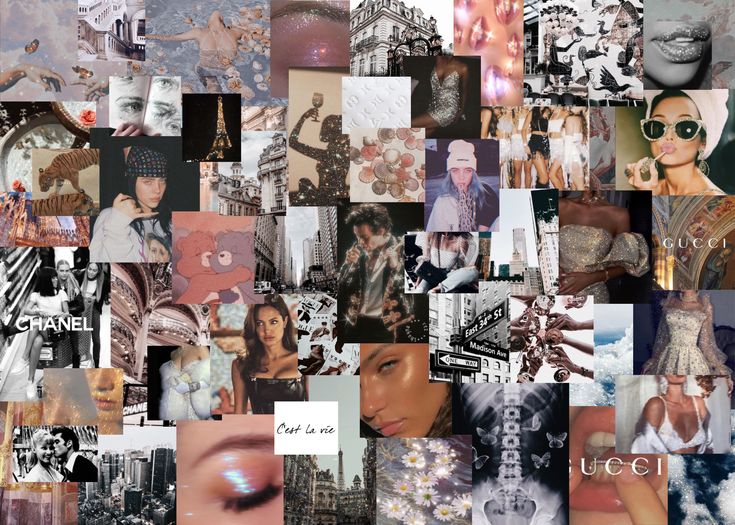

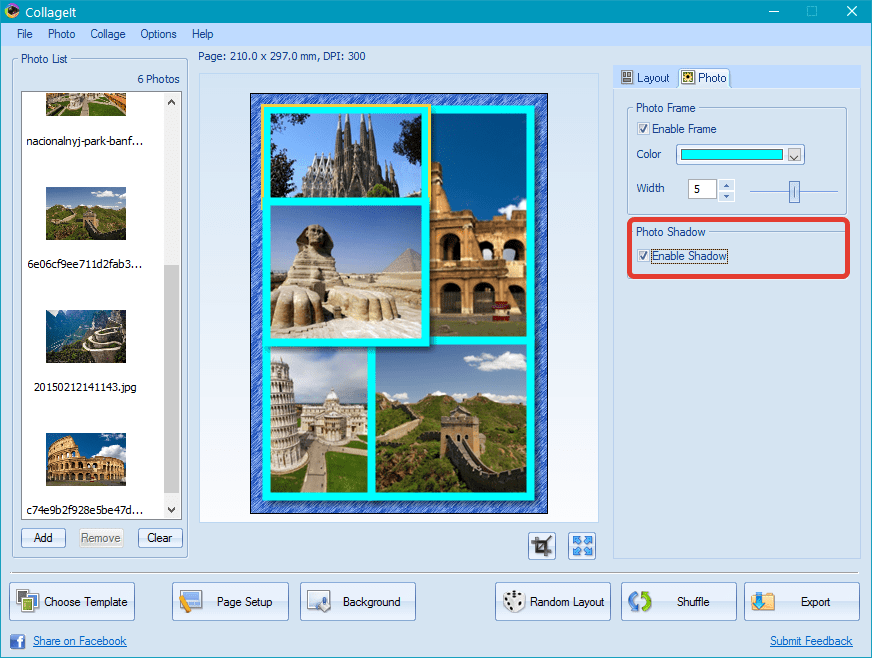
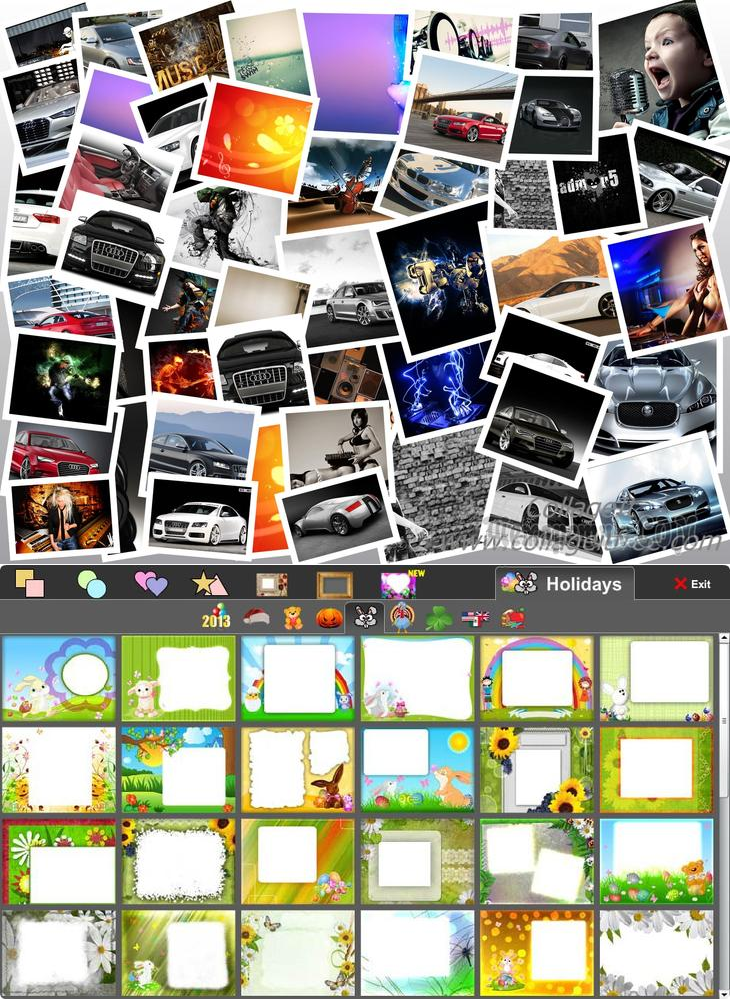
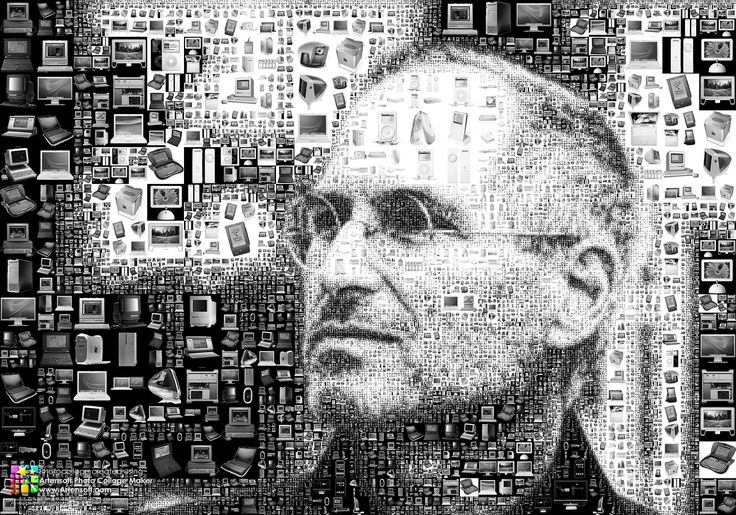
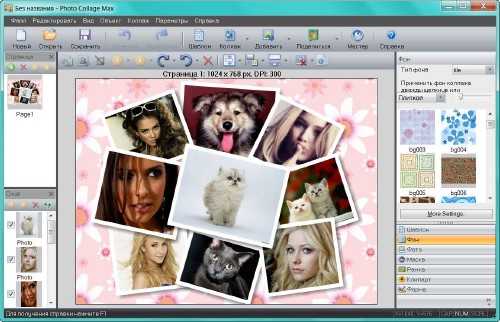 Ваша графика будет сохранена, чтобы вы могли вернуться и отредактировать ее в любое время.
Ваша графика будет сохранена, чтобы вы могли вернуться и отредактировать ее в любое время.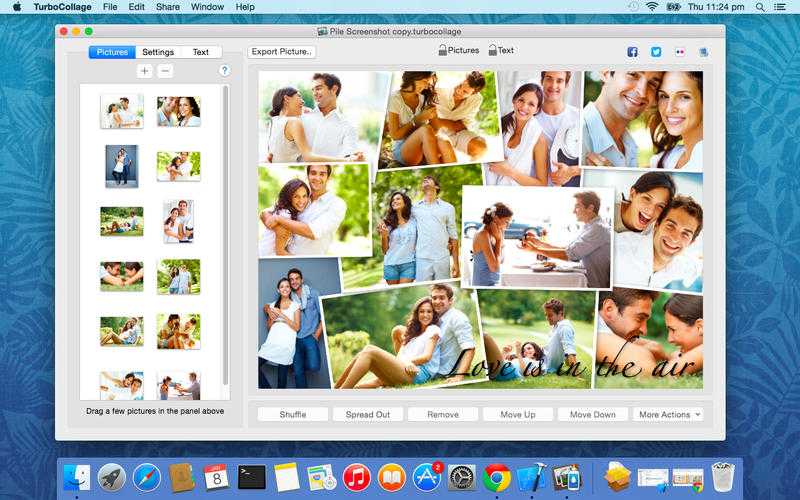 Иногда приложение и веб-сайт будут создавать для вас коллажи.
Иногда приложение и веб-сайт будут создавать для вас коллажи.
 Он предлагает массу наклеек, фонов и даже шаблонов на выбор. Поддерживаемый сообществом замечательных создателей, это один из лучших создателей фотоколлажей. У вас также есть возможность поделиться фотографиями в ваших любимых социальных сетях, таких как Instagram, Twitter или Facebook. Вы можете получить приложение на веб-сайте PicCollage для использования на ПК с Windows 10 или Mac.
Он предлагает массу наклеек, фонов и даже шаблонов на выбор. Поддерживаемый сообществом замечательных создателей, это один из лучших создателей фотоколлажей. У вас также есть возможность поделиться фотографиями в ваших любимых социальных сетях, таких как Instagram, Twitter или Facebook. Вы можете получить приложение на веб-сайте PicCollage для использования на ПК с Windows 10 или Mac.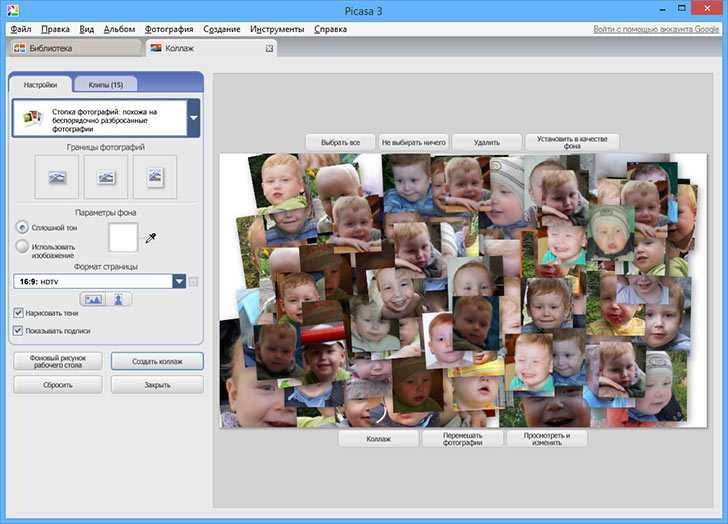 Вы можете получить приложение PhotoGrid в магазинах приложений для Android или iPhone.
Вы можете получить приложение PhotoGrid в магазинах приложений для Android или iPhone. США в месяц
США в месяц
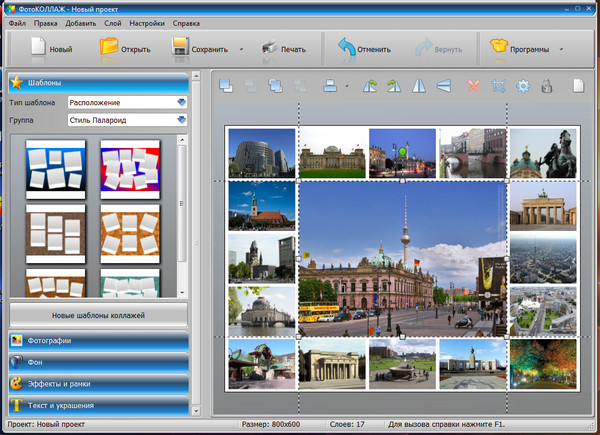 Вы можете использовать их веб-приложение на официальном сайте или на своем телефоне, ПК с Windows 8 или Mac.
Вы можете использовать их веб-приложение на официальном сайте или на своем телефоне, ПК с Windows 8 или Mac. Он не требует каких-либо загрузок и предлагает шаблоны и мощные инструменты. Он прост в использовании и не требует регистрации. Онлайн-инструмент FotoJet для редактирования фотографий можно найти на официальном сайте.
Он не требует каких-либо загрузок и предлагает шаблоны и мощные инструменты. Он прост в использовании и не требует регистрации. Онлайн-инструмент FotoJet для редактирования фотографий можно найти на официальном сайте.
 Он предлагает около 135 творческих шаблонов коллажей, таких как макеты журналов. Вы также найдете все основные инструменты редактирования, включая селфи-фильтры, текстуры и наклейки. Приложение поддерживает прямой обмен на популярные платформы социальных сетей.
Он предлагает около 135 творческих шаблонов коллажей, таких как макеты журналов. Вы также найдете все основные инструменты редактирования, включая селфи-фильтры, текстуры и наклейки. Приложение поддерживает прямой обмен на популярные платформы социальных сетей. США в месяц
США в месяц С сотнями доступных шаблонов вы можете создать уникальный коллаж для различных событий, таких как Рождество, выпускной или Хэллоуин. Наряду с фотографиями вы также можете добавить в свой коллаж GIF-файлы и видео. Kizoa также предлагает сотни наклеек и клипартов для создания идеального коллажа.
С сотнями доступных шаблонов вы можете создать уникальный коллаж для различных событий, таких как Рождество, выпускной или Хэллоуин. Наряду с фотографиями вы также можете добавить в свой коллаж GIF-файлы и видео. Kizoa также предлагает сотни наклеек и клипартов для создания идеального коллажа. Перейдите по ссылке ниже, чтобы прочитать пошаговое руководство.
Перейдите по ссылке ниже, чтобы прочитать пошаговое руководство. Это ваш универсальный магазин и лучший вариант для редактирования изображений и создания лучших коллажей.
Это ваш универсальный магазин и лучший вариант для редактирования изображений и создания лучших коллажей. Некоторые из них вы можете использовать прямо в Интернете через браузер. Ниже мы представим несколько, которые вы, возможно, захотите попробовать, прежде чем выбрать тот, который, по вашему мнению, лучше всего подойдет для проектов, которые вы имеете в виду.
Некоторые из них вы можете использовать прямо в Интернете через браузер. Ниже мы представим несколько, которые вы, возможно, захотите попробовать, прежде чем выбрать тот, который, по вашему мнению, лучше всего подойдет для проектов, которые вы имеете в виду.
 Поэтому не забудьте внимательно рассмотреть каждый из них. Мы добавили не только характеристики каждого фотоколлажа для ПК , но и подробное описание того, почему вы можете купить один из них вместо другого.
Поэтому не забудьте внимательно рассмотреть каждый из них. Мы добавили не только характеристики каждого фотоколлажа для ПК , но и подробное описание того, почему вы можете купить один из них вместо другого.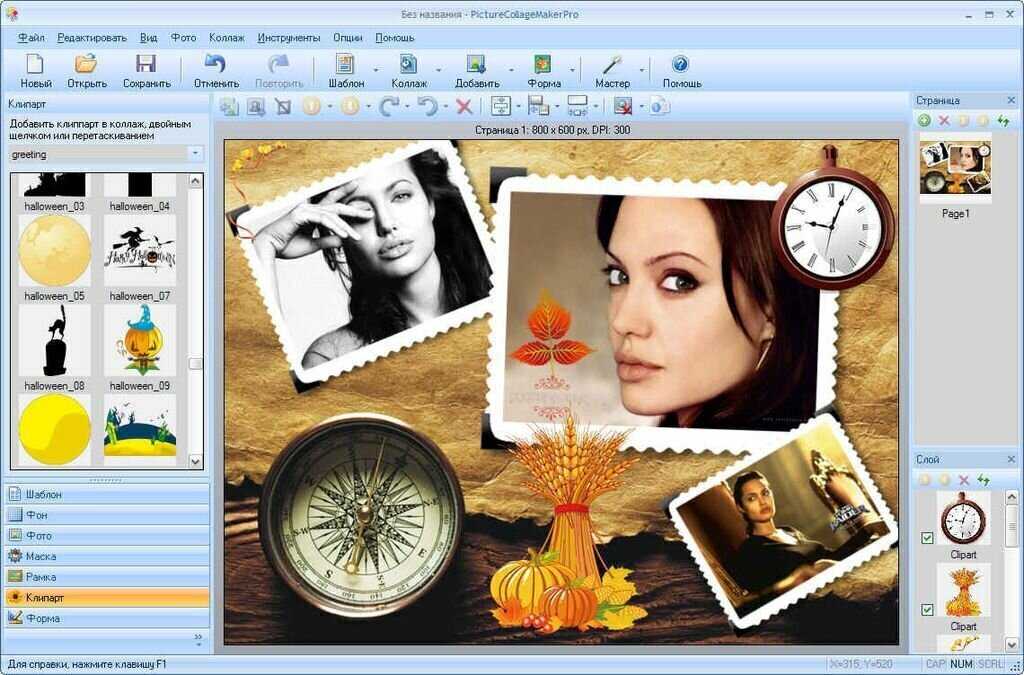 Так что, если вы не готовы создать собственный коллаж, вы всегда можете положиться на тех, кто сделает его быстро и легко. и т. д.
Так что, если вы не готовы создать собственный коллаж, вы всегда можете положиться на тех, кто сделает его быстро и легко. и т. д. Инструмент поставляется с библиотекой ресурсов, которую вы можете использовать для своих проектов, и выводит создание коллажей в «свободном стиле» на новый уровень со всеми различными настройками, которые он предоставляет.0044 Большая библиотека ресурсов с большим количеством наклеек, картинок, изображений и т. д.
Инструмент поставляется с библиотекой ресурсов, которую вы можете использовать для своих проектов, и выводит создание коллажей в «свободном стиле» на новый уровень со всеми различными настройками, которые он предоставляет.0044 Большая библиотека ресурсов с большим количеством наклеек, картинок, изображений и т. д.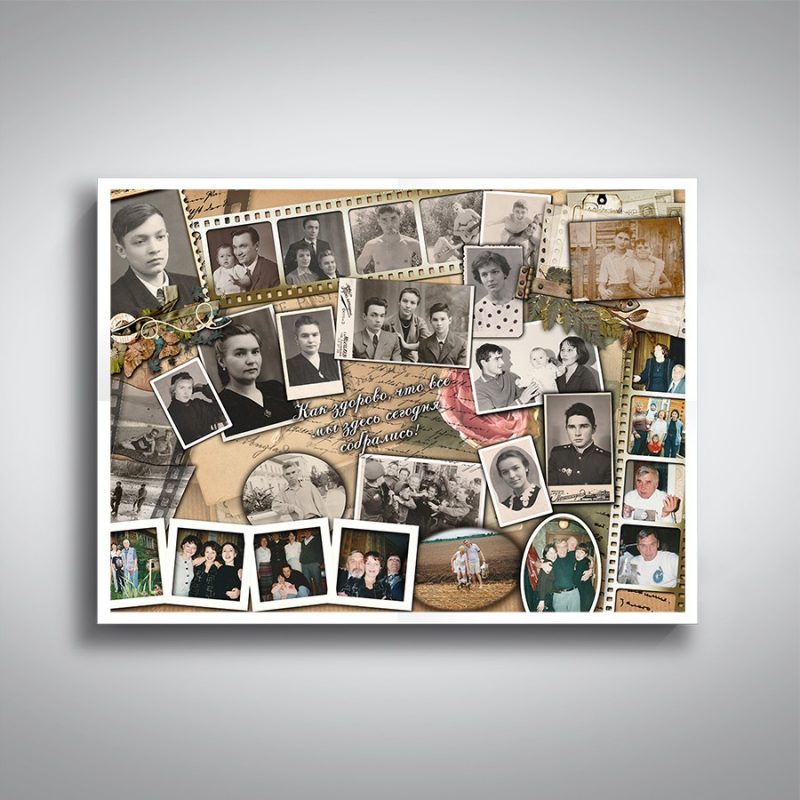 ) Есть также множество шаблонов, которые вы можете использовать — даже не только для создания коллажей (из которых есть множество стильных шаблонов, если это все, что вы ищете), но почти все из плакатов, инфографики, рекламы и т. д.
) Есть также множество шаблонов, которые вы можете использовать — даже не только для создания коллажей (из которых есть множество стильных шаблонов, если это все, что вы ищете), но почти все из плакатов, инфографики, рекламы и т. д.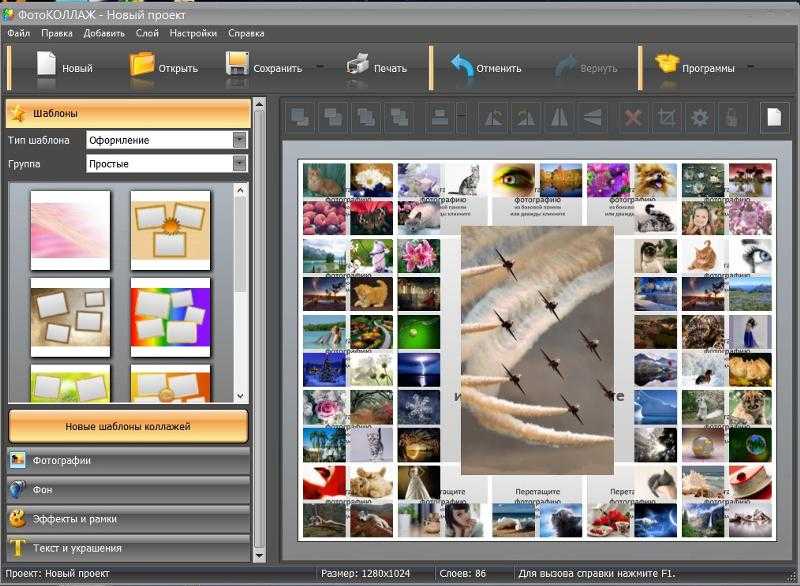 создание коллажей
создание коллажей Это довольно просто, но с ним можно справиться. Как создатель коллажей, он поставляется с набором макетов, которые вы можете использовать для создания своих фотоколлажей. Кроме того, доступны обычные функции настройки (например, рамки, текст и т. д.)
Это довольно просто, но с ним можно справиться. Как создатель коллажей, он поставляется с набором макетов, которые вы можете использовать для создания своих фотоколлажей. Кроме того, доступны обычные функции настройки (например, рамки, текст и т. д.)